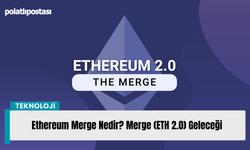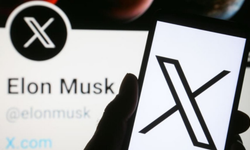Bu işlem, genellikle dış kaynaklardan alınan verilerin Excel'e aktarılması sırasında veya karmaşık veri yapılarının basitleştirilmesi gerektiğinde kullanılır. Excel'in sağladığı çeşitli yöntemler sayesinde, kullanıcılar verileri tek bir hücreden birden çok sütuna kolayca ayırabilir ve düzenleyebilirler. Bu makalede, Excel'de hücreleri bölmek için farklı yöntemleri adım adım ele alarak, kullanıcıların veri düzenleme süreçlerini nasıl optimize edebileceklerini keşfedeceğiz.
Excel'de Hücreler Nasıl Bölülür?
Excel'de hücreleri bölmek, tek bir hücrede bulunan bilgileri birden çok sütuna yayarak verileri daha düzenli hale getirmek için kullanılan önemli bir tekniktir. Bu yöntem, özellikle dış kaynaklardan alınan verilerle çalışırken oldukça faydalıdır. İşte Excel'de hücreleri bölmek için kullanabileceğiniz farklı yöntemler:
Metni Sütunlara Dönüştürme Özelliğini Kullanarak Hücreleri Bölmek
- İlk olarak, bölmek istediğiniz veri aralığını seçin.
- Veri sekmesine gidin ve "Metni Sütunlara Dönüştür" düğmesini tıklayın.
- Açılan iletişim kutusunda sınırlayıcı seçeneklerini belirleyerek işlemi tamamlayın.
Hızlı Doldurma Özelliğini Kullanarak Hücreleri Bölmek
- İlk sütundaki verileri birden çok sütuna bölmek için Hızlı Doldurma özelliğini kullanabilirsiniz.
- Veri sekmesine gidin ve Hızlı Doldur düğmesini tıklayarak veya Ctrl+E kısayol tuşunu kullanarak işlemi gerçekleştirin.
Excel Formülleriyle Hücreleri Bölmek
- Excel'in güçlü formül özelliklerini kullanarak hücreleri bölmek mümkündür. Örneğin, LEFT(), RIGHT(), MID(), LEN(), SEARCH(), FIND() gibi metin işlevlerini kullanarak hücre içeriğini bölüp farklı sütunlara yerleştirebilirsiniz.
Power Query Yöntemiyle Hücreleri Bölmek
- Excel 2016 ve sonrası sürümlerde bulunan Power Query özelliğiyle hücreleri hızlıca bölmek mümkündür. Veri sekmesinden "Tablodan/Aralıktan Seç" seçeneğini kullanarak işleme başlayabilirsiniz.
Birleştirme Seçeneğini Kullanarak Hücreleri Bölmek
- İçe aktarılan veri kümeleriyle çalışırken bazı hücrelerin birleştiğini görebilirsiniz. Bu durumda, Giriş sekmesine giderek "Hücreleri Ayır" seçeneğini kullanabilirsiniz.
Bu yöntemlerden herhangi birini kullanarak Excel'de hücreleri kolayca bölebilir ve verilerinizi daha düzenli hale getirebilirsiniz. Veri analizi ve raporlama süreçlerinde verimliliğinizi artırmak için bu teknikleri kullanmaya başlayabilirsiniz.